
Видалити сервер на Discord це дуже простий і корисний процес, коли його корисність закінчилася. Зберігати цифрове сміття в цій програмі марно, якщо ми не збираємося його використовувати, оскільки це дозволить нам знайти сервери, які дійсно нас цікавлять найбільше і які ми використовуємо регулярно.
що таке розбрат

Discord - це програма, яка народилася з метою задовольнити потреби потужних гравців спілкуватися у відеоіграх коли вони не включали голосовий чат, як більшість із них сьогодні.
Як я вже згадував, більшість багатокористувацьких ігор включають голосовий чат, однак якість, яку він пропонує Це далеко не те, що ми можемо знайти на Discord.
Крім того, під час завантажувальних екранів, спілкування обмежене, тому розмова не може проходити гладко.
Минали роки, Discord розвивався і зараз є одним із додатків більш повні для спілкування між групамивеликі вони чи маленькі.

Крім того, він також дозволяє нам здійснювати відеодзвінки, що робить його універсальним додатком. Але найцікавіше в додатку - це можливість створювати канали на кожному сервері.
Ця функція ідеально підходить як для компаній, так і для стримерів використовувати додаток для спілкування зі своїми підписниками та інформуйте їх про нові відео, нові прямі шоу, зміни в розкладі...
Крім того, ми можемо скористатися Боти Discord пункт налаштувати та автоматизувати частину операції.
Discord пропонує нам два види покупок у межах програми у вигляді підписка для покращення функцій серверів.
Розлад Нітро
Розлад Нітро, має ціну 9,99 євро на місяць.
Класичний розлад
Discord Classic коштує 4,99 євро на місяць.
Однак для більшості користувачів безкоштовна версія повністю функціональна і більш ніж достатньо.
Якщо ви стример або хочете створити велику спільноту через Discord, це буде Вам потрібно оплатити одну з двох підписок.
Що таке сервер Discord
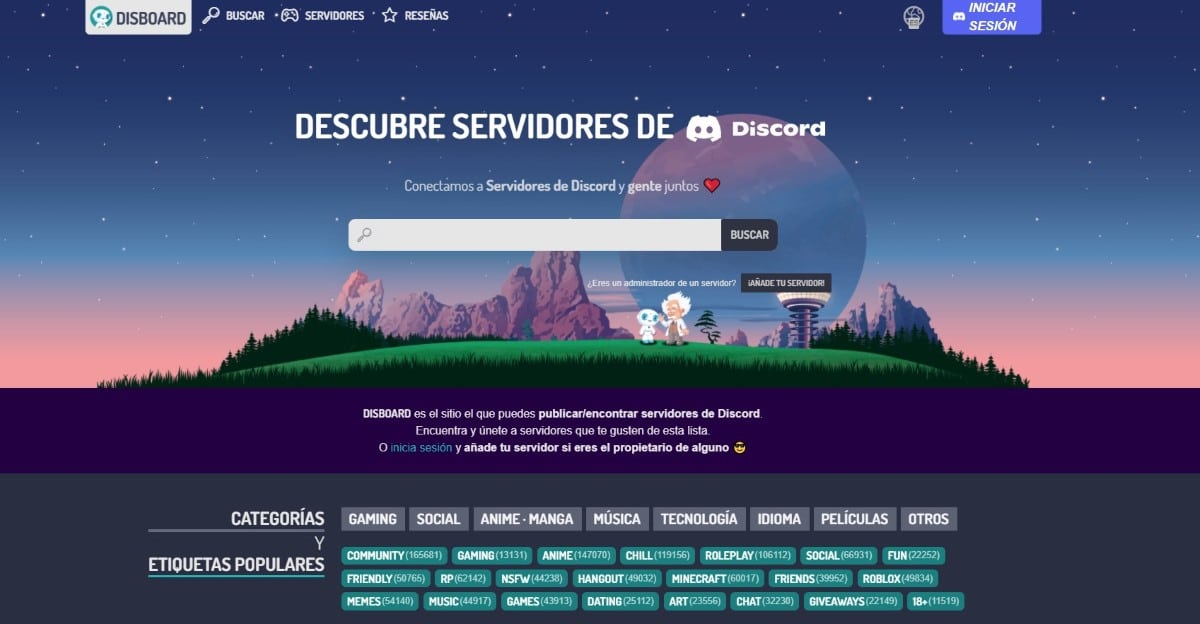
Сервер Discord — це група на цій платформі, до якої користувачі можуть приєднатися та підтримувати збереження за допомогою текстових або голосових каналів.
Управління сервером
Щоб канали не були гніздом токсичних людей, дозволяє Discord додавати ролі користувачам. Завдяки цій функціональності ми можемо довірити керування та адміністрування певним користувачам, надавши їм права адміністратора та/або модератора.
Розбрат доступний для Windows, macOS, Android, iOS, Linux і через Інтернет. Використання програми, як і завантаження, є абсолютно безкоштовним.
Як створити сервер на Discord
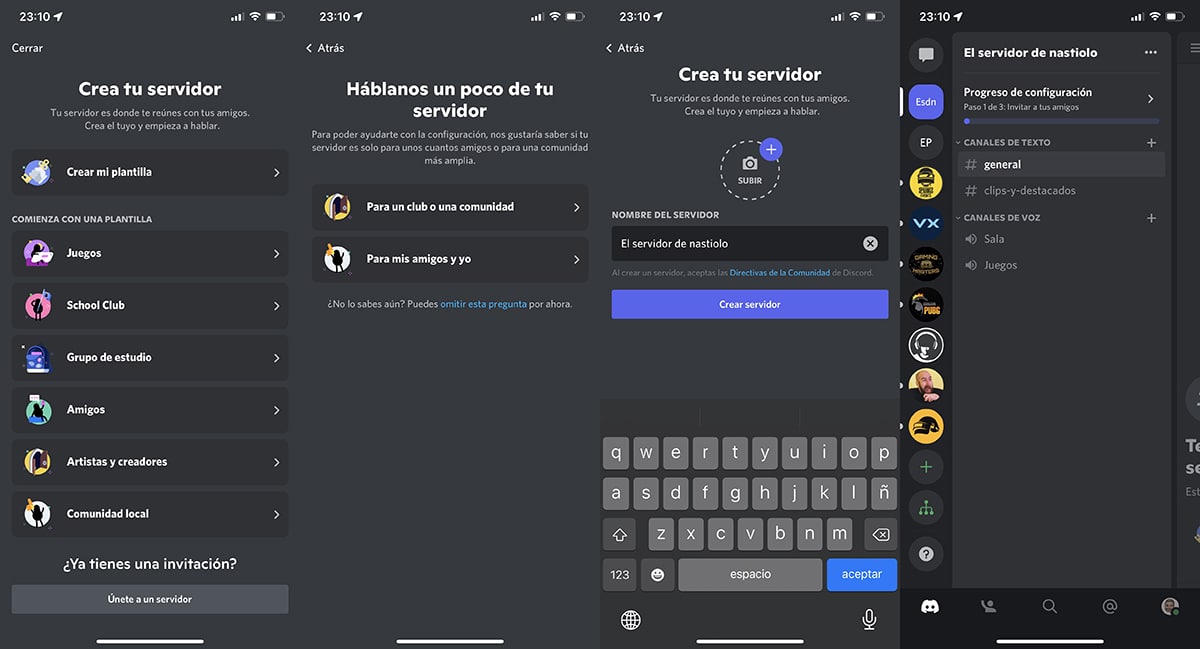
в створити сервер Discord, ми виконаємо кроки, які я покажу вам нижче (процес однаковий, незалежно від того, яку платформу ви використовуєте).
- Після того, як ми відкрили програму, перейдіть до лівої колонки та натисніть на + знак.
- Далі ми можемо:
- Створити мій шаблон.
- ігри
- Шкільний клуб
- Навчальна група
- Друзі
- Художники та творці
- місцева громада
Шаблони вони створять різні назви в каналах які створюються автоматично.
У разі вибору ігри, текстові канали будуть: Загальні та Clips-and-Fatured. А голосові канали будуть називатися: Room and Games.
- Після того, як ми вибрали тип сервера, який хочемо створити, ми повинні це зробити введіть назву, яку ми хочемо використовувати.
- Він також запросить нас додати зображення що дозволяє нам швидко ідентифікувати сервер з першого погляду.
Як підключитися до сервера

Є два способи приєднатися до сервера.
з посиланням
Найпоширеніший спосіб приєднання до серверів – це посилання, яке поділитися адміністратором групи, тож кожен, хто натисне його, може автоматично приєднатися.
через запрошення
Інший метод, який у нас є для приєднання до сервера, особливо до приватні сервери, отримує запрошення. Це запрошення є особистим і не підлягає передачі.
Як видалити сервер Discord
Кроки, яких ми повинні виконувати видалити сервер на Discord вони різні залежно від того, чи ми намагаємося виконати цю дію зі смартфона чи з Windows, macOS чи Linux.
Видаліть сервер Discord з комп’ютера
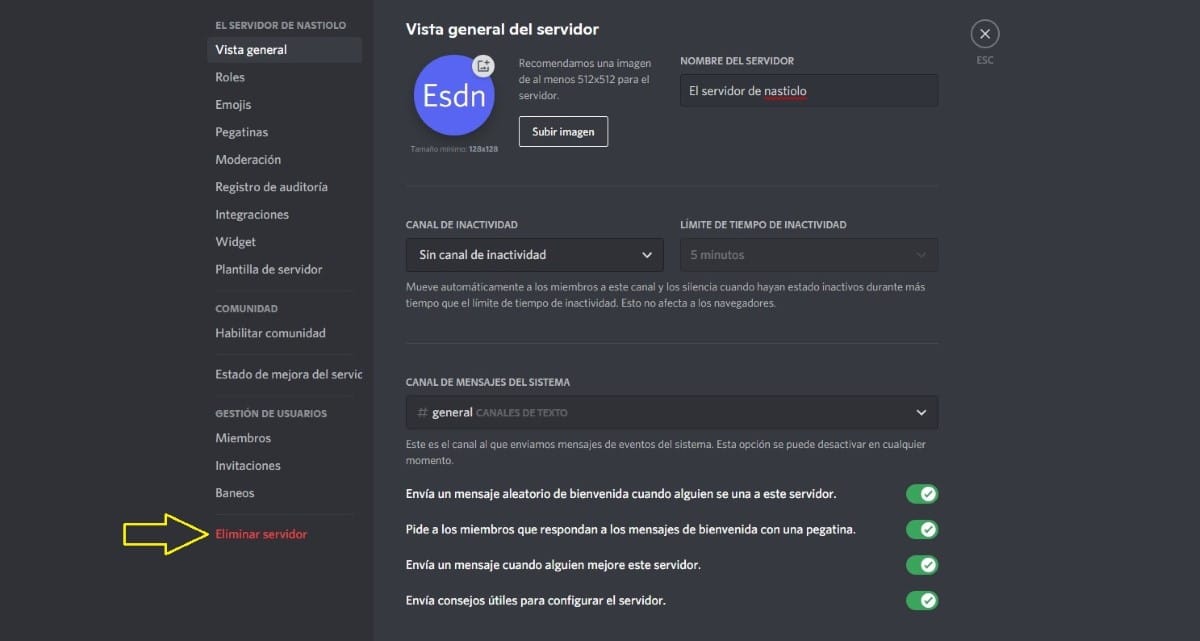
Цей процес ми також можемо зробити з Веб-сайт Discord в гостях це посилання та введення даних нашого облікового запису (інтерфейс такий же, як на настільних комп’ютерах і ноутбуках).
- Далі натисніть сервер, який ми хочемо видалити.
- Далі натисніть на перевернутий трикутник розташований відразу після імені сервера.
- У меню, що з'явилося, вибираємо Налаштування сервера.
- Нарешті, у вікні, що відобразиться, ми переходимо в кінець правого стовпця і клацаємо по видалити сервер.
- Щоб підтвердити, що ми хочемо видалити сервер, програма запропонує нам написати ім’я сервера. Нарешті, ми натискаємо на видалити сервер.
Видаліть сервер Discord зі смартфона
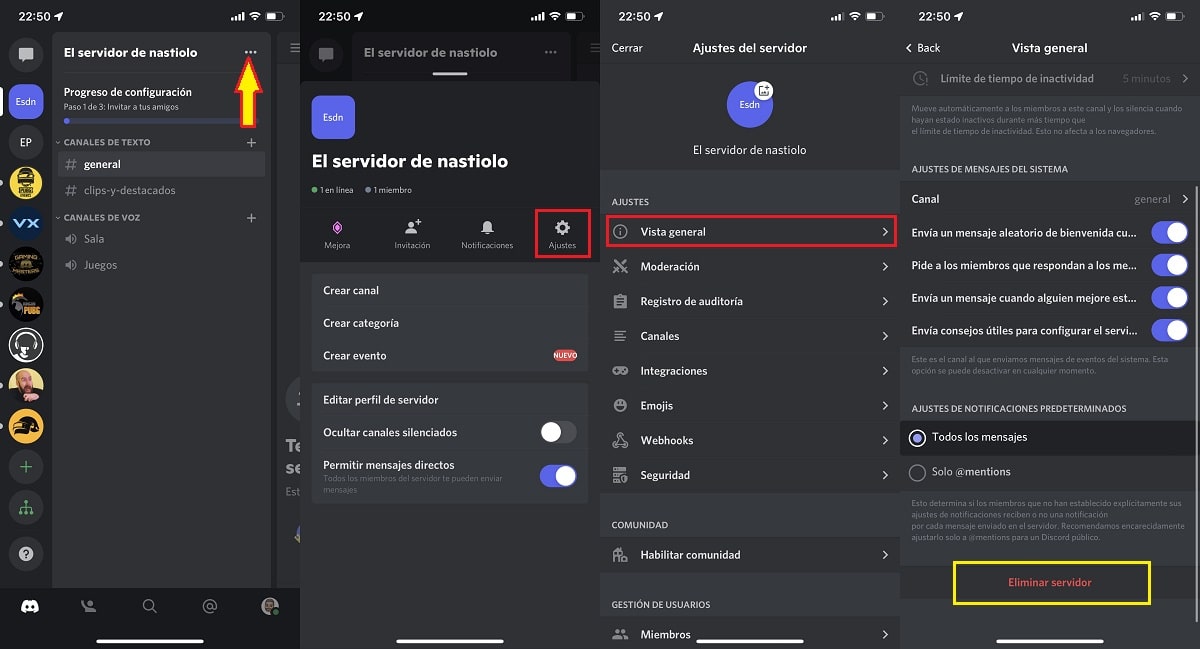
Якщо ми хочемо видалити сервер Discord з мобільного телефону Android або iPhone, ми виконаємо кроки, які я покажу вам нижче:
- Спочатку, як тільки ми відкрили програму, натисніть на сервер, який ми хочемо видалити.
- Далі поліруємо три бали розташований праворуч від імені сервера.
- Далі натисніть Налаштування.
- У Налаштуваннях натисніть на Загальний вигляд.
- кнопку до Видалити сервер Це прямо в нижній частині цього меню.
- Наступне вікно буде запитувати у нас підтвердження що ми дійсно хочемо видалити сервер.
Як залишити сервер Discord
Залиште сервер Discord з комп’ютера
- Відкриваємо додаток і натисніть на сервер що ми хочемо видалити.
- Далі натисніть на перевернутий трикутник розташований відразу після імені сервера.
- Щоб залишити сервер, натисніть на опцію покинути сервер і підтвердити, що ми хочемо відмовитися від нього.
Залиште сервер Discord зі смартфона
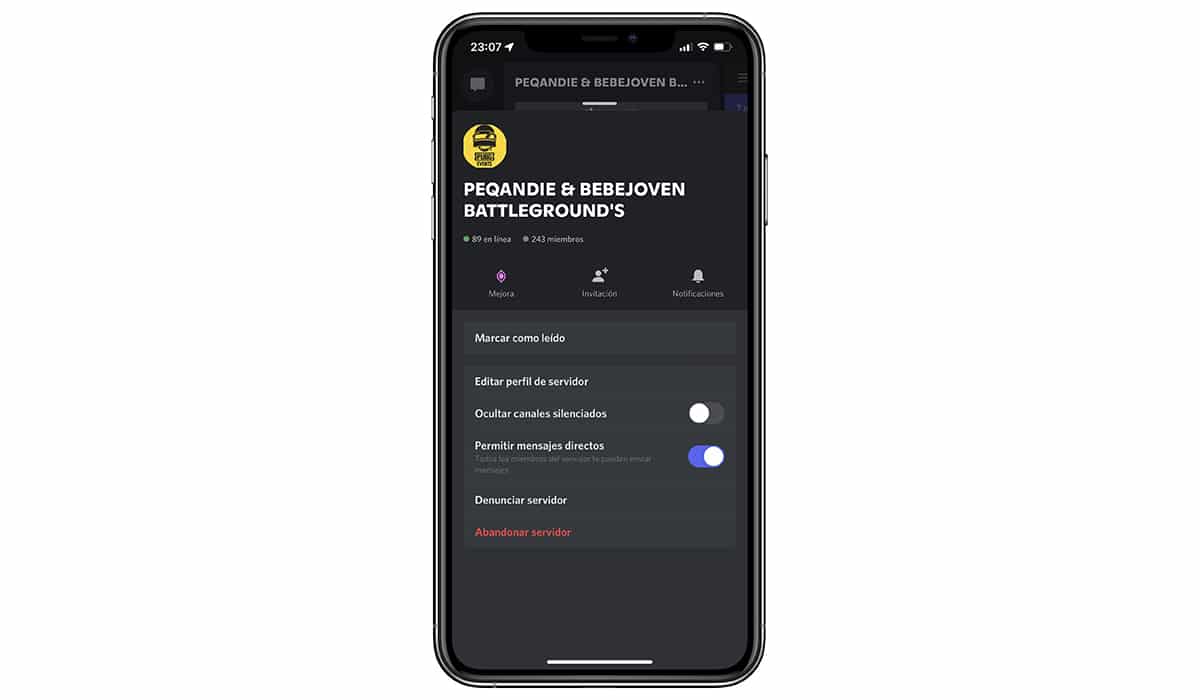
- Спочатку, як тільки ми відкрили програму, натисніть на сервер, який ми хочемо видалити.
- Далі поліруємо три бали розташований праворуч від імені сервера.
- Далі натисніть Налаштування і ми вибираємо варіант покинути сервер і ми підтверджуємо, що хочемо відмовитися від нього в наступному вікні.
Після того, як ми залишимо сервер, вся історія, яку ви спілкуєтеся в чаті, буде втрачено який був створений на сервері. Крім того, якщо ми не додали користувачів у друзі, ми також втратимо з ними зв’язок.